Conheça, através deste guia, quais são as principais teclas de atalho do Excel e a finalidade de cada uma delas. Com um pouco de prática você usará as combinações de teclas com agilidade e realizará tarefas de forma rápida no Excel.
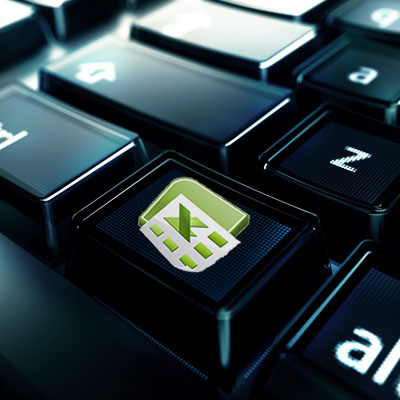
ATALHO | FUNÇÃO |
CTRL +O | Nova pasta de trabalho |
CTRL+A | Abrir arquivo |
CTRL+P | Imprimir |
CTRL+C | Copiar |
CTRL+X | Recortar |
CTRL+V | Colar |
SHIFT+F11 | Inserir planilha |
CTRL+W | Fechar janela |
Alt+F4 | Fechar o Excel |
CTRL+F | Localizar e substituir |
CTRL+T | Selecionar tudo |
CTRL+Z | Desfazer última ação |
CTRL+PgDn | Mover para a próxima planilha |
CTRL+PgUp | Mover para a planilha anterior |
SHIFT+CTRL+PgDn | Selecionar a planilha atual e a seguinte |
SHIFT+CTRL+PgUp | Selecionar a planilha atual e a anterior |
CTRL+Home | Ir para o início da planilha |
CTRL+End | Ir para o final da planilha |
F11 | Inserir Gráfico |
CTRL+K | Inserir um hiperlink |
CTRL+; | Inserir data atual |
CTRL+SHIFT+: | Inserir hora atual |
ALT+0162 | Caractere de centavo de dólar |
ALT+0163 | Caractere de libra esterlina |
ALT+0128 | Caractere de euro |
CTRL+9 | Ocultar linhas selecionadas |
CTRL+SHIFT+( | Exibir novamente as linhas ocultas |
CTRL+0 | Ocultar colunas selecionadas |
CTRL+SHIFT+) | Exibir novamente as colunas selecionadas |
ALT+F8 | Inserir macro |
CTRL+SHIFT+* | Selecionar a lista de uma planilha |
CTRL+/ | Selecionar matriz que contém a célula ativa |
CTRL+SHIFT+O | Selecionar todas as células com comentários |
CTRL+\ | Selecionar as células que não correspondem ao valor da célula ativa, em uma linha selecionada |
CTRL+SHIFT+ | Selecionar as células que não correspondem ao valor da célula ativa, em uma coluna selecionada |
CTRL+[ | Selecionar todas as células referidas diretamente por fórmulas |
CTRL+SHIFT+{ | Selecionar todas as células referidas direta ou indiretamente por fórmulas |
CTRL+] | Selecionar todas as células que contêm fórmulas que fazem referência direta à célula ativa |
CTRL+SHIFT+} | Selecionar todas as células que contêm fórmulas que fazem referência direta ou indireta à célula ativa |
ALT+; | Selecionar as células visíveis na seleção atual |
SHIFT+Seta | Estender a seleção em uma célula |
CTRL+SHIFT+tecla de direção | Estender a seleção até última célula não vazia na mesma linha ou coluna |
SHIFT+Home | Estender a seleção até o início da linha |
CTRL+SHIFT+Home | Estender a seleção até o início da planilha |
CTRL+SHIFT+End | Estender a seleção até a última célula usada |
SHIFT+PgDn | Estender a seleção uma tela para baixo |
SHIFT+PgUp | Estender a seleção uma tela para cima |
CTRL+SHIFT+F3 | Criar nomes com base em rótulos de linha e coluna |
CTRL+SHIFT+ENTER | Inserir uma fórmula como fórmula de matriz |
ALT+= | Inserir fórmula de autosoma com a função soma |
SHIFT+F9 | Calcular a planilha ativa |
CTRL+ALT+F9 | Calcular todas as planilhas em todas as pastas de trabalho abertas, independentemente delas terem sido ou não alteradas desde o último cálculo |
CTRL+ALT+SHIFT+F9 | Verifica as fórmulas dependentes e depois calcula todas as células em todas as pastas de trabalho, inclusive as células que não estão marcadas para serem calculadas |
ALT+seta para baixo | Exibir Auto-filtro da coluna atual |
ALT+seta para cima | Fechar Auto-filtro da coluna atual |
CTRL+ Enter | Copiar fórmulas em várias células selecionadas |
CTRL+SHIFT+~ | Formatar número Geral |
CTRL+SHIFT+$ | Formatar Moeda com duas casas decimais |
CTRL+SHIFT+% | Formatar Porcentagem sem casas decimais |
CTRL+SHIFT+^ | Formatar Exponencial com duas casas decimais |
CTRL+SHIFT+# | Formatar Data |
CTRL+SHIFT+@ | Formatar Hora |
CTRL+SHIFT+! | Formatar número com duas casas decimais, separador de milhar e sinal (-) para valores negativos |
CTRL+N | Negrito |
CTRL+I | Itálico |
CTRL+S | Sublinhado |
ALT+T | Formatar borda superior |
ALT+B | Formatar borda inferior |
ALT+L | Formatar borda esquerda |
ALT+R | Formatar borda direita |
ALT+H | Formatar linhas divisórias horizontais |
CTRL+ + | Inserir linhas ou colunas (selecione) |
F11 | Inserir folha de gráfico ou gráfico instantâneo |
CTRL + barra de espaços | Selecionar coluna ativa |
SHIFT + barra de espaços | Selecionar linha ativa |




